# 說明
本節課主要講述三菱PLC的添加與說明;
>使用的軟件為三菱PLC軟件和GX Works2 軟件;
>虛擬工廠軟件為IOA,版本為V5.0以上;
IOA連接FX3U仿真控制器教程:
>IOA與FX3U仿真教程視頻[(點擊跳轉播放)](https://www.bilibili.com/video/BV1FL411A7Ko?share_source=copy_web)
## **1. IOA軟件與三菱虛擬PLC連接**
打開IOA軟件,點擊左上角系統欄里的控制器選項
從跳出的添加控制器界面點擊右下角添加按鈕

從跳出的控制器類別界面中,選擇工業PLC
然后從控制器型號中選擇FX3U_V1
最后點擊確定按鈕,完成控制器添加
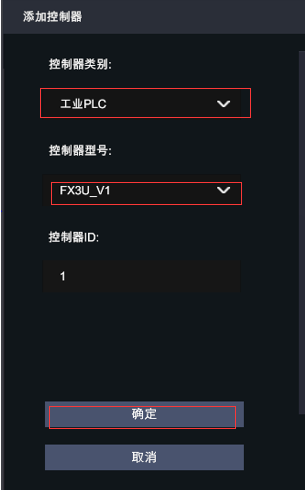
從添加的控制器中,輸入通道/IP,端口/波特率,點擊連接

連接成功
*****
## **2. 三菱虛擬PLC控制器的控制**
下面以一個示例進行說明(控制器已完成添加)
首先在IOA軟件中,搭建一個簡單場景,如圖所示

目的用來實現,當切換開關撥到ON時,皮帶線體開始運動
其次使用三菱軟件 GX Works2 編寫一個實現相應控制的簡單程序,如圖所示

然后根據三菱控制程序中使用的輸入輸出點IO對IOA場景進行配線,如圖所示
然后先打開 PLCSimulator 軟件進行數據設置,如圖所示
其次對三菱程序進行轉換/編譯(按F4)與下載連接,如圖所示
再回到IOA場景中,點擊控制器,輸入端口號,點擊右側連接按鈕實現與三菱PLC的連接,如圖所示

最后,點擊正上方**開始按鈕**即可運行控制。如圖所示
*****
- IOA-更新與安裝
- 軟件注冊與安裝
- 軟件使用協議
- 注冊與使用
- (一)、認識IOA基礎界面功能
- UI界面與設置
- 軟件環境設置
- 三維導航操作
- 3D導航球使用
- 快捷鍵與仿真
- IOA開發工具下載匯總
- (二)、三維場景搭建
- 坐標及旋轉
- 模型樹與拼接
- 從SolidWorks到IOA放置的模型自制
- IOA輔助工具
- (三)、虛擬電氣與調試
- (三)、虛實控制與編程
- 西門子PLC的仿真與控制
- 實體S7-1200控制器的添加
- 虛擬S7-1200控制器的添加
- 西門子PLCS7-1512控制器的添加
- 三菱PLC的仿真與控制
- 三菱PLC仿真器的使用說明
- 三菱PLC的添加與說明
- 工業機器人(納博特)仿真
- 工業機器人(KEBA)仿真
- 工業機器人(埃夫特)仿真
- 協作機器人(遨博)仿真
- 運動控制(ZMC308)正運動仿真
- 機器視覺(VPLC516)正運動仿真
- 微型機器人(開塔)仿真
- 開塔機器人使用教程
- IOA與開塔機器人仿真
- 工業機器人(ABB)仿真
- Py-teach快速編程仿真
- Py-teach與IOA仿真
- Py-teach語法與編程
- Python編程與仿真
- Python與IOA仿真方法
- Python編程API說明
- 樹莓派與IOA仿真
- EAIDK610與IOA仿真
- 單片機接入與仿真控制
- Mixly與IOA
- ArduinoIDE
- Mixly-MEGA_S虛擬工廠SDK
- Mixly-UNO_S虛擬工廠SDK
- Mixly-ESP32虛擬工廠SDK
- (四)、自定義控制器添加
- modbus-tcp自定義控制器
